Здравствуйте дорогие наши пользователи сайта vkontre-pro.3dn.ru
В данной статье вы научитесь:
Как записывать демку на любом сервере и как воиспроизводить 1 этап:
Включаем ваш сервер, узнаём айп своего сервера и на этом пока всё.
Далее: Запускаем программу hltv, которая находится в главном каталоге игры cs и прописываем в ней название вашего клан сайта или как сами хотите в моём случаи это name vkontre-pro.3dn.ru и нажимаем копку принять (enter)
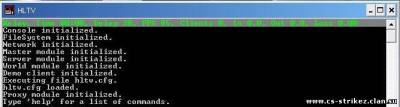
Мой путь - C:\Games\Valve\CStrike_1.6\hltv (HLTV Launcher)
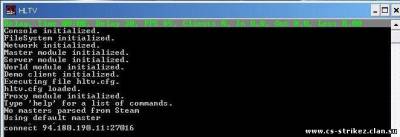
Далее пишем connect ваш айпи сервера, получается так connect region56rus.zapto.org:27015 и нажимаем ente
Всё мы подключились к вашему серверу дальше, когда вы захотите начать записывать демо вам потребуется ввести слово record название вашей демки + нажатие кнопки Enter и запись начнётся
Например, вводим record benyhils
Следующие, чтобы закончить демо вводим слово stop и наша демка готова!
Демка будет сохранена автоматически в папку cstrike
Мой путь - C:\Program Files\Valve\CStrike_1.6\cstrike
Так же хочу сообщить данный вид записи поможет вам просмотреть всех игроков в записанной вами демки
Если же вам хочется записать чисто свою игру, то можно сделать проще открыть консоль и прописать record название демо, по окончанию записи прописать stop ваша личная демка готова к просмотру
Теперь о том, как посмотреть нашу демку:
Файлы демок имеют расширение *.dem. Скопируйте их в корневую директорию cstrike\ и запустите игру. Вызовите консоль и введите: viewdemo . Как вариант, демки можно просмотреть при помощи сторонних программ (которые можно скачать на нашем сайте), либо командой playdemo (вместо viewdemo).
Демку можно воспроизвести ее без прог написать playdemo и название демки
Примечание: демки, записанные в новых версиях игры, не будут проигрываться в старых версиях. Так что если у вас не работает какая-то демка — скорее всего, дело именно в этом.




